Voy a hacer un tutorial "orientativo" de como realizar el proceso de apertura de puertos para no tener problemas con el mod 2015.
Para abrir puertos hacen falta 2 cosas, lo primero asignar una IP fija a nuestro Windows, y lo segundo acceder y conocer nuestro router.
Las capturas de pantalla estan hechas bajo Windows 6.1 (Vista), hay cambios minimos en windows 7 y windows 8 pero los pasos son los mismos.
NOTA: Sera necesario ser administrador del Sistema para realizar estos cambios
=================================
Paso 1: Averiguar nuestra red y nuestra puerta de enlaceTendremos que utilizar el CMD de windows, podemos arrancarlo desde los programas (Simbolo de sistema) abriendo la ventana de Ejecutar o pulsando la combintacion de tecla "Windows+R" El comando para arrancar la consola es
CMD:

Una vez arrancada la consola teclearemos la orden
IPCONFIG
Nos pueden salir muchos adaptadores, tantos como dispositivos de red tengamos instalados en nuestro equipo, conectados o no conectados, fisicos o virtuales.
Normalmente solo estaremos conectados a traves de 1.
La información que sacaremos de ahi es crucial. Lo primero veremos la RED a la que estamos conectados que son los 3 primeros digitos de nuestra IP (en mi caso: 192.168.11 )
Apuntaremos tambien la puerta de enlace que nos marque, por que es la IP de nuestro Router, que la necesiaremos mas adelante (En mi caso 192.168.11.1 )
Una vez que tengamos estos datos iremos al panel de control y entraremos en el centro de redes de windows: (Estas capturas y los nombres pueden variar un poco segun la version de windows)


Entraremos en "ADMINISTRAR CONEXIONES DE RED" y al igual que en Ipconfig, nos saldran todos los adaptadores de red y/o wifi que tengamos en el equipo, pero solo nos interesa el adaptador con el que nos conectemos para jugar:
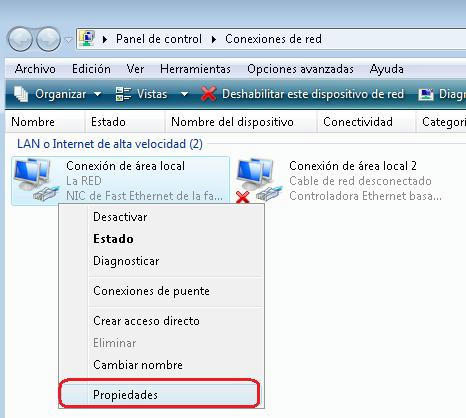
Daremos con el click derecho sobre el adaptador y entraremos en propiedades:
 OPCIONAL:
OPCIONAL: yo recomiendo desactivar todos los protocolos que no se utilizan, no es problematico pero podeis notar una mejoria en los juegos online (no solo F1challege). Yo recomiendo dejar solo los que estan marcados en la captura.
Una vez en esa pestaña pulsaremos sobre TCP/IP
V4 y le daremos a propiedades:
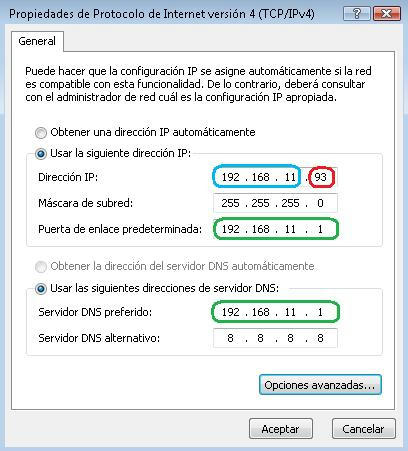
Aqui es donde empiezan los problemas. Nos toca pensar un poco.
Tenemos que rellenar todos los campos, y no podemos hacerlo a la ligera o no nos funcionara.
Los campos que hay que pensar poco son:
Puerta de enlace: Hay que poner la IP del router, la que sacamos del IPconfig.
Mascara de subred en el 99% de los casos sera 255.255.255.0
DNS:
DNS1 es la puerta de enlace
DNS2 es el que queramos, yo he puesto el de Google que es 8.8.8.8
IP: Tenemos que poner una IP dentro del RANGO que maneja el router, esto es, los 3 primeros grupos de la IP no se pueden tocar, en mi caso 192.168.11. Esos 3 grupos son tal cual.
El ultimo valor hay que poner un valor dentro del rango que opere nuestro router pero fuera del rango de DHCP, para que no haya nunca conflictos con otro dispositivo.
Normalmente el DHCP trabaja a partir de la direccion 20, un valor bueno es poner cualquier numero entre 60 y 99, en mi caso puse el 93.
Despues de poner todo, aceptamos y comprobamos que tenemos internet. En algunos casos tardara unos minutos en hacer los chekeos, y en otros sera necesario reiniciar el equipo y el router (depende del router).
Una vez comprobemos que tenemos internet hacemos otro IPCONFIG (muy importante) y verificamos que efectivamente estamos trabajando con la IP que le hemos obligado.
Si no sale la IP que le hemos dicho, es que algo hemos hecho mal.
Si nos sale la IP nos vamos al router.
Paso 2: Abrir puertosPara acceder al router abrimos nuestro navegador y escribimos la direccion IP de la puerta de enlace
(Excepto para los usuarios del portal Alejandra).
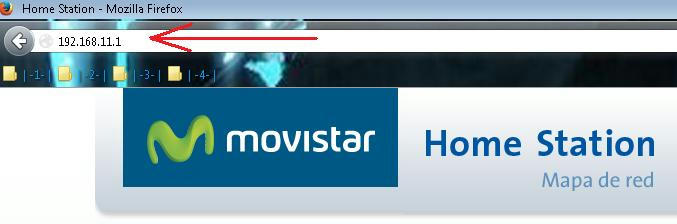
Los usuarios del PORTAL ALEJANDRA teneis que entrar a traves del siguiente enlace:
[Tienes que estar registrado y conectado para ver este vínculo]Os pedira el numero de telefono de la linea y podreis acceder a la gestion del router y dentro esta la opcion de gestion de puertos, que es bastante sencilla en alejandra la verdad.
El resto de usuarios os pedira un usuario y password para acceder al router.
Los usuarios y passwords por defecto siempre son los mismos, teneis que buscarlos por google con vuestro modelo de router.
Normalmente son:
usuario: admin
password: 1234
o
usuario: 1234
password: 1234
o si eres de ONO:
usuario: user
password: password
Puede variar segun tu modelo de router, consultalo por google.
Una vez dentro del router y logueado nos toca buscar donde abrir los puertos, y es un lio por que en cada router esta en un sitio y se llama de una forma diferente.
Las versiones mas sencillas se llamara
"Aplicaciones y Puertos" y las versiones mas avanzadas se llamara
"IP Forward" "Forwarding" "NAT Server" "Port Forward" "Port NAT"... Cada fabricante lo llama de una forma, pero al final todo es lo mismo.
Te pedira unos datos que son los siguientes
Tipo de puerto : UDP o TCP
IP Externa: LA IP QUE PUSIMOS EN WINDOWS
IP Interna: LA IP QUE PUSIMOS EN WINDOWS
puerto o rango de puertos
Os dejo un par de capturas de ejemplo de 2 sistemas diferentes:

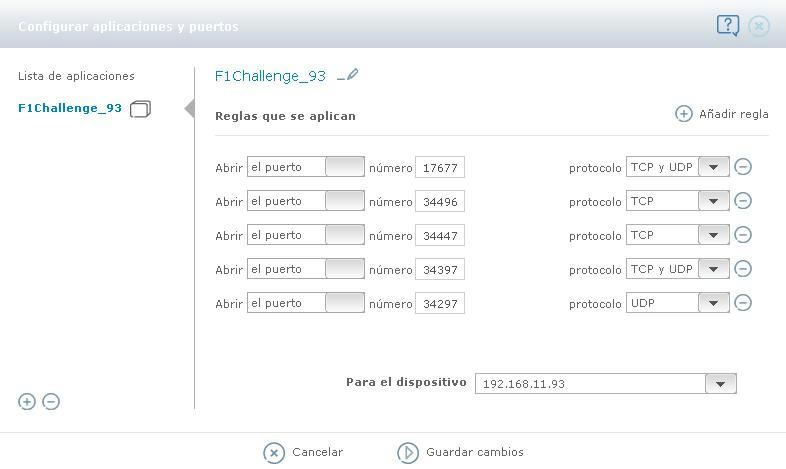
Los puertos que tenemos que abrir (como se ven en las capturas) son:
- 17677 (TCP y UDP)
- 34496 (TCP)
- 34447 (TCP)
- 34397 (TCP y UDP)
- 34297 (UDP) Googleando un poco con nuestro modelo de router saldran muchas paginas que nos dicen cual es la pestaña para abrir los puertos.
Si hacemos bien el mapeo y ponemos bien la IP fija, reduciremos las probabilidades de fallos de conexion en el F1challenge. Esta en vuestra mano hacerlo o no, ya que nadie ha echado un cable en el tema de buscar puertos abiertos es la solucion mas eficiente que podemos hacer.
Suerte a todos.....

[Avisar de cualquier fallo en esta guia o pedir mas aclaraciones si fuera necesario]
Un saludo!!!!!














